гҖҠAIиҗӨзҒ«жңҲеӨңзҹўйҮҸжҸ’з”»з»ҳеҲ¶ж•ҷзЁӢгҖӢжҳҜдёҖзҜҮе…ідәҺIllustratorзҡ„еӯҰд№ ж•ҷзЁӢпјҢйҖҡиҝҮз®ҖеҚ•еҮ жӯҘе°ұиғҪе®һзҺ°ж•ҷзЁӢдёӯзҡ„ж•Ҳжһңеӣҫж•ҲжһңпјҢеҪ“然еҸӘеӯҰд№ иҝҷдёҖзӮ№пјҢ并дёҚиғҪе®Ңе…ЁжҺҢжҸЎIllustratorжҠҖе·§пјӣдҪ еҸҜд»ҘйҖҡиҝҮжӯӨеҠ ејәжҲҝеӯҗпјҢжңҲдә®пјҢеӨңжҷҡзӯүеӨҡз»ҙеәҰжЎҲдҫӢжҲ–е®һж“ҚжқҘиҝӣиЎҢжӣҙеӨҡзҡ„еӯҰд№ пјӣжӯӨж•ҷзЁӢжҳҜз”ұilovekgtmacеңЁ2021-11-04еҸ‘еёғзҡ„пјҢзӣ®еүҚдёәжӯўжӣҙиҺ·еҫ—дәҶ 0 дёӘиөһпјӣеҰӮжһңдҪ и§үеҫ—иҝҷдёӘиғҪеё®еҠ©еҲ°дҪ пјҢиғҪжҸҗеҚҮдҪ IllustratorжҠҖе·§пјӣиҜ·з»ҷд»–дёҖдёӘиөһеҗ§гҖӮ
з”ЁAIз»ҳеҲ¶дёҖе№…еӨңжҷҡжј«жӯҘжЈ®жһ—дёӯдёҺиҗӨзҒ«иҷ«е’Ңе°ҸзҢ«дёәдјҙзҡ„дёҖе№…жҸ’еӣҫдјјд№ҺйҡҫеәҰ并дёҚеӨ§пјҢжң¬жңҹж•ҷзЁӢиҜҰз»Ҷи®Іиҝ°дәҶеҰӮдҪ•дҪҝз”ЁAIиҪҜ件жқҘз»ҳеҲ¶пјҢеёҢжңӣеӨ§е®¶иғҪеӨҹд»ҺдёӯеӯҰд№ еҲ°жӣҙеӨҡзҡ„жҠҖе·§пјҢдә§з”ҹжӣҙеӨҡзҡ„зҒөж„ҹгҖӮ
Step 01 ж–°е»әж–ҮжЎЈ
жү“ејҖai пјҢзӮ№еҮ»ж–Ү件->ж–°е»әпјҲеҝ«жҚ·й”®command+nпјүеҲӣе»әдёҖдёӘж–°ж–ҮжЎЈпјҢеҸӮж•°и®ҫзҪ®еҰӮдёӢпјҡ
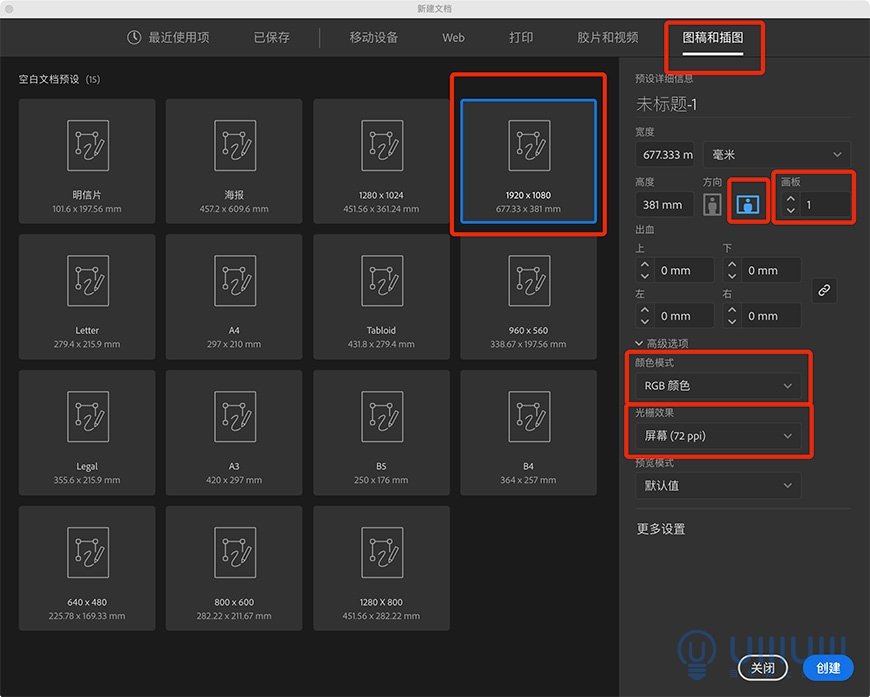
Step 02 еҲӣе»әиғҢжҷҜ
2.1 еңЁз»ҳеҲ¶еүҚпјҢйҰ–е…ҲжЈҖжҹҘд»ҘдёӢеҮ еӨ„и®ҫзҪ®жҳҜеҗҰе…ій—ӯпјҡ
AпјҺйҰ–йҖүйЎ№->е…ій—ӯзј©ж”ҫе’ҢжҸҸиҫ№ж•ҲжһңпјҢзЎ®дҝқеңЁиө·зЁҝе’ҢеҗҺжңҹи°ғж•ҙйғЁеҲҶеӨ§е°Ҹзҡ„ж—¶еҖҷжҸҸиҫ№зІ—з»ҶиҝҳжҳҜе’Ңз”»йқўз»ҹдёҖзҡ„гҖӮ
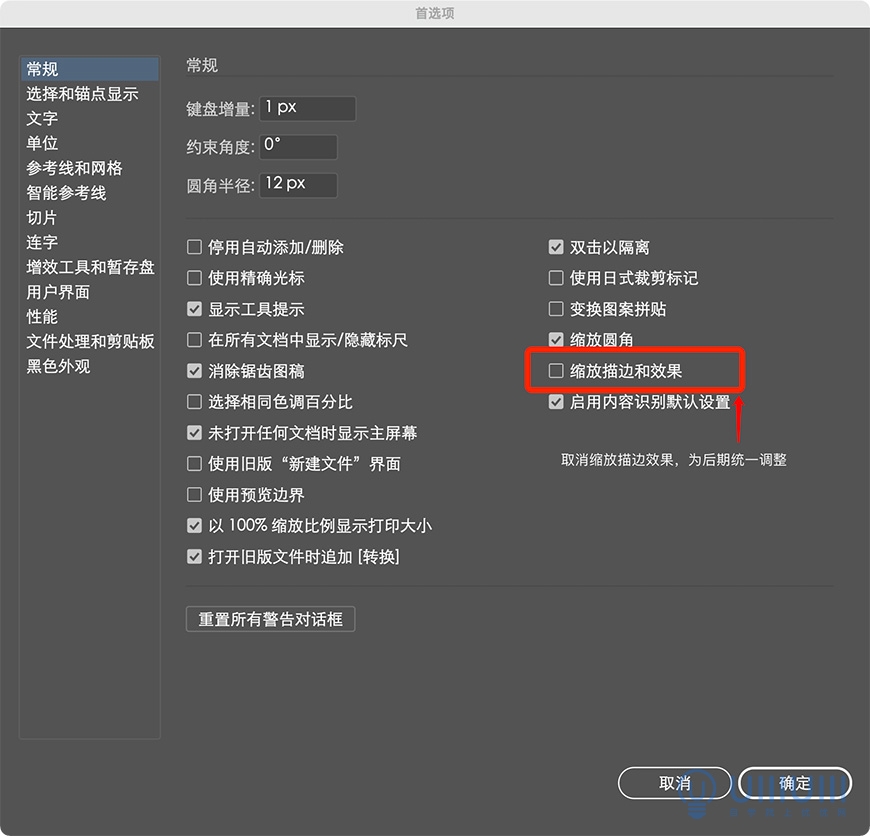
BпјҺиҸңеҚ•ж Ҹ->и§Ҷеӣҫ->еҰӮжһңжЎҶйҖүдәҶеҜ№йҪҗзҪ‘ж је’ҢеҜ№йҪҗеғҸзҙ йңҖиҰҒеҸ–ж¶ҲгҖӮ
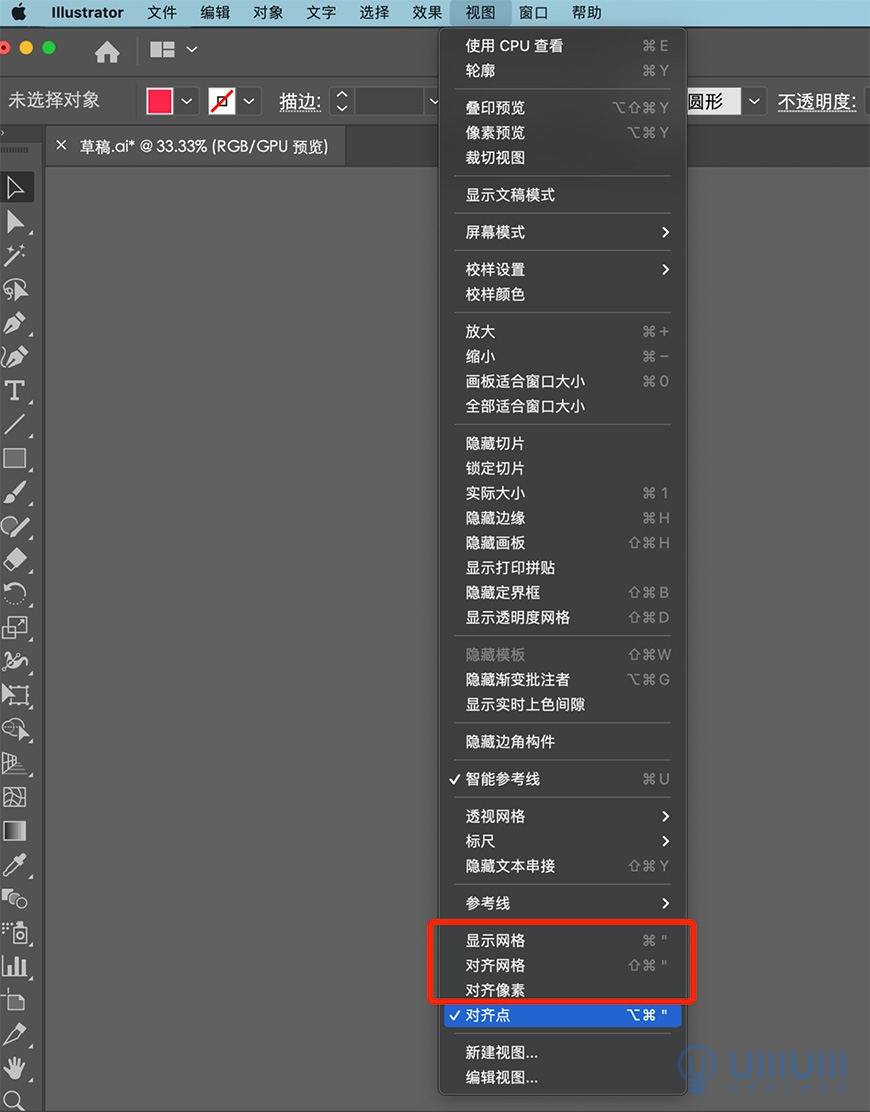
2.2 жүҫеҲ°aiеӣҫеұӮйқўжқҝпјҲзӘ—еҸЈ->еӣҫеұӮпјүпјҢдҝ®ж”№еӣҫеұӮ1еҗҚз§°дёәиҚүзЁҝеұӮ
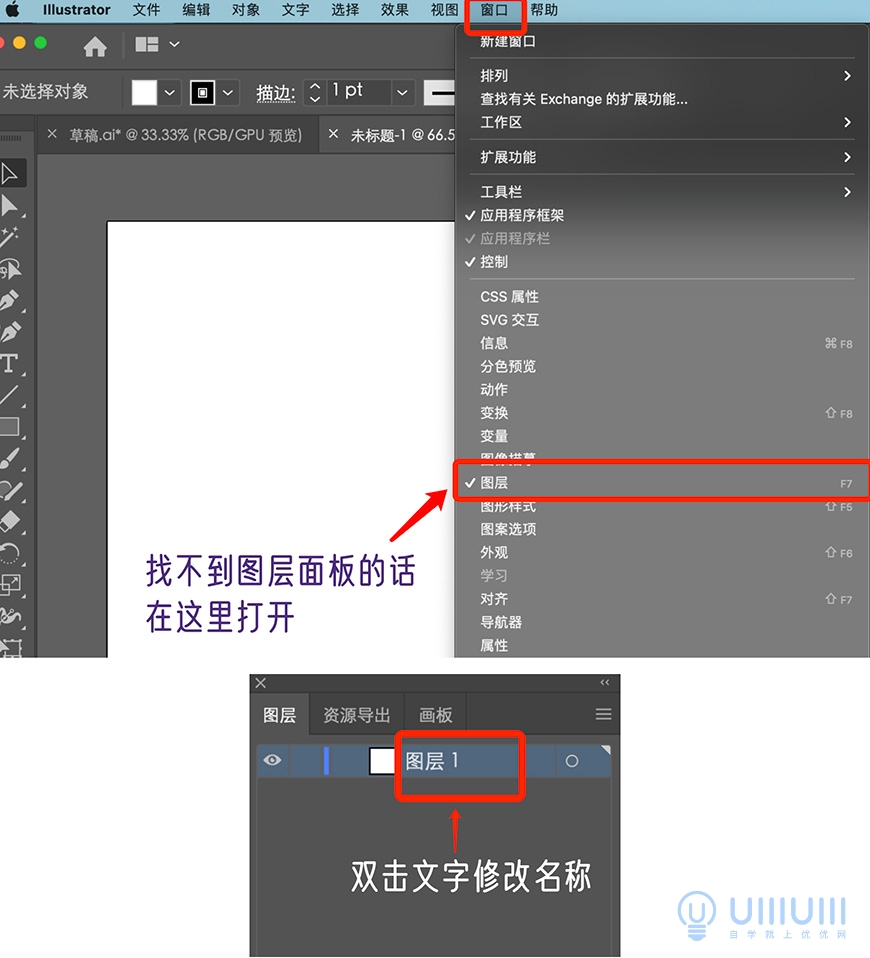
2.3 дҪҝз”ЁеҪўзҠ¶е·Ҙе…·з»ҷз”»йқўеёғеұҖ
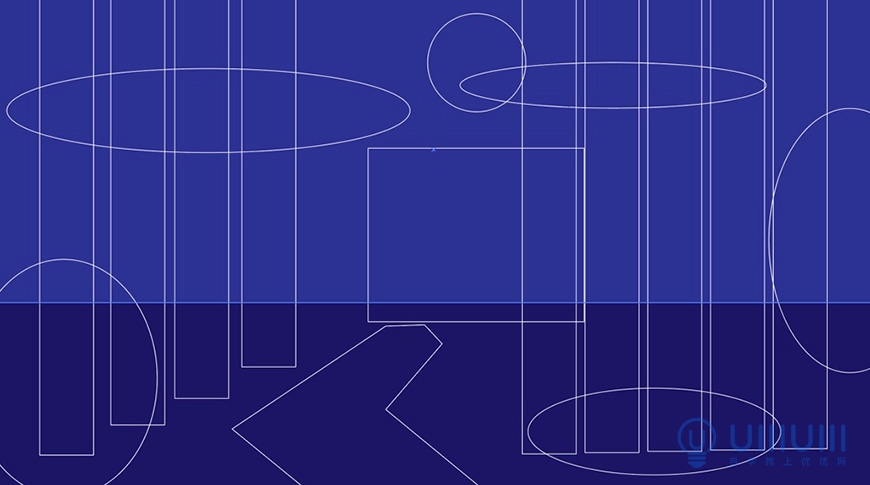
еӨ§иҮҙжҖқи·Ҝпјҡең°йқўеҚ жҜ”еӨ§иҮҙдёүеҲҶд№ӢдёҖе·ҰеҸіеӨ©з©әеҚ жҜ”дёүеҲҶд№ӢдәҢдҝқжҢҒз©әй—ҙж„ҹпјҢеӣ дёәдё»йўҳжҳҜдёӣжһ—пјҢж ‘жңЁеёғеұҖеҸідҫ§д»ҘеӨ§йқўз§Ҝй“әж»Ўдёәдё»еўһеҠ дёӯжҷҜйҒ®жҢЎж•ҲжһңпјҢе·Ұдҫ§ж ‘жңЁд»ҘеҖҫж–ң延伸дёәдё»еўһеҠ з”»йқўи§Ҷи§үеҗ‘иҝңжҷҜеј•еҜјдҪҝз”»йқўдёҚиҰҒиҝҮдәҺжӯ»жқҝгҖӮеүҚжҷҜд»Ҙзҹ®ж ӘжӨҚзү©жҲҗзүҮеўһеҠ еүҚеҗҺе…ізі»гҖӮ
Step 03 з»ҳеҲ¶жҲҝеұӢ
3.1 йҰ–е…Ҳж–°е»әеӣҫеұӮдҝ®ж”№еҗҚз§°дёәжҲҝеұӢпјҢйҡҗи—ҸиҚүзЁҝеӣҫеұӮпјҢејҖе§Ӣз»ҳеҲ¶жҲҝеұӢйғЁеҲҶгҖӮ
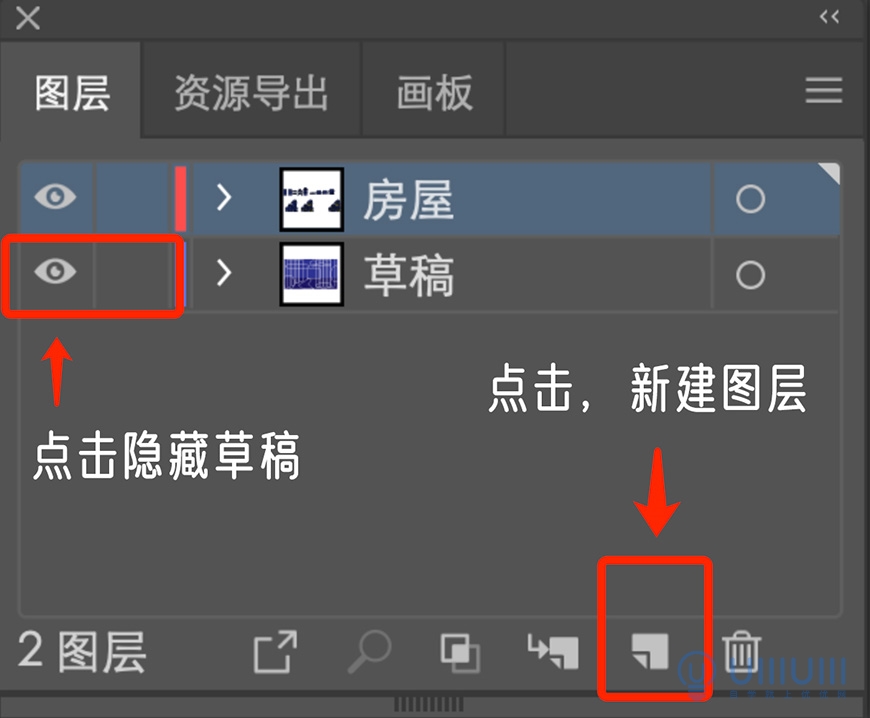
3.2 дҪҝз”ЁеҪўзҠ¶е·Ҙе…·->зҹ©еҪўе·Ҙе…·пјҢз»ҳеҮәдёҖдёӘзҹ©еҪўпјҢеӨҚеҲ¶дёүд»ҪгҖӮдҪҝз”ЁгҖҗйҖүжӢ©е·Ҙе…·пјҲvпјүгҖ‘еҚ•еҮ»зҹ©еҪўпјҢжҢүдҪҸoptionжӢ–еҠЁзҹ©еҪўеӨҚеҲ¶гҖӮ
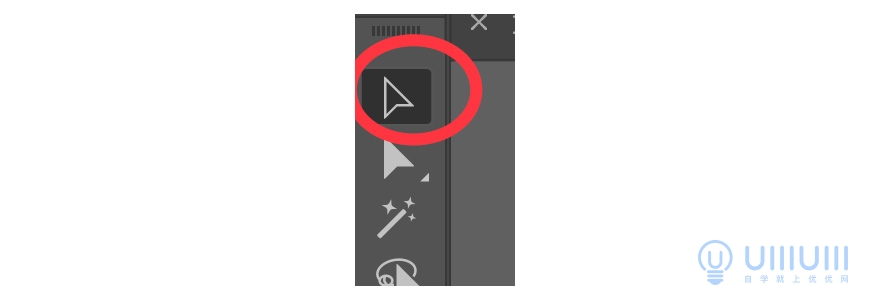
3.3 дҪҝз”ЁзӣҙжҺҘйҖүжӢ©е·Ҙе…·пјҲaпјүеҚ•еҮ»зҹ©еҪў1.йҖүдёӯзҹ©еҪў1дёҠз«ҜзӮ№з§»еҠЁпјҢжҲҗдёәжҲҝеұӢдё»дҪ“жўҜеҪўгҖӮ
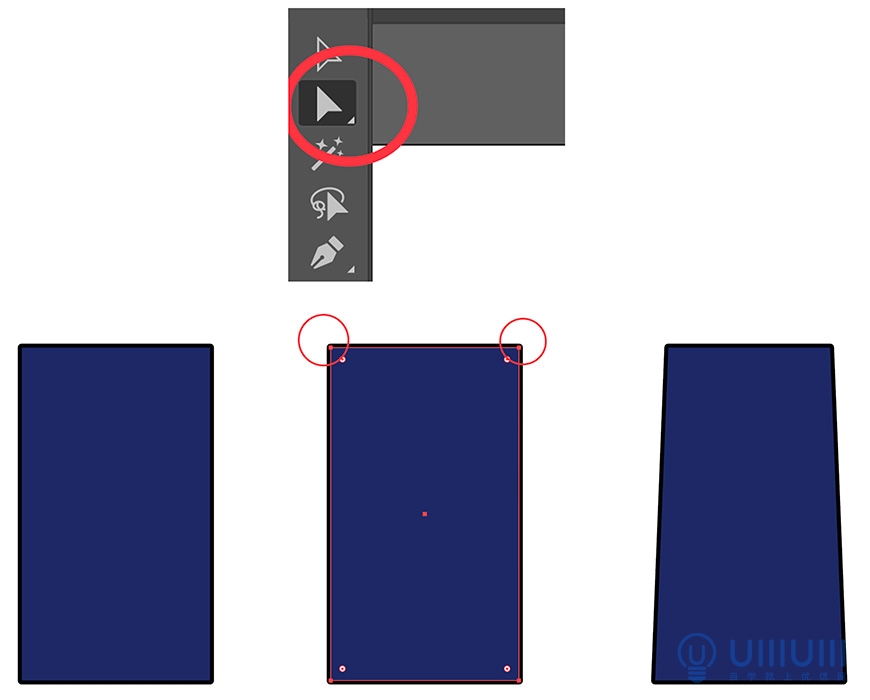
3.4 дҪҝз”ЁйҖүжӢ©е·Ҙе…·пјҲvпјүи°ғж•ҙзҹ©еҪў2й«ҳеәҰ并用зӣҙжҺҘйҖүжӢ©е·Ҙе…·пјҲaпјүи°ғж•ҙзҹ©еҪўеңҶи§’пјҢ然еҗҺеӨҚеҲ¶дёҖдёӘ
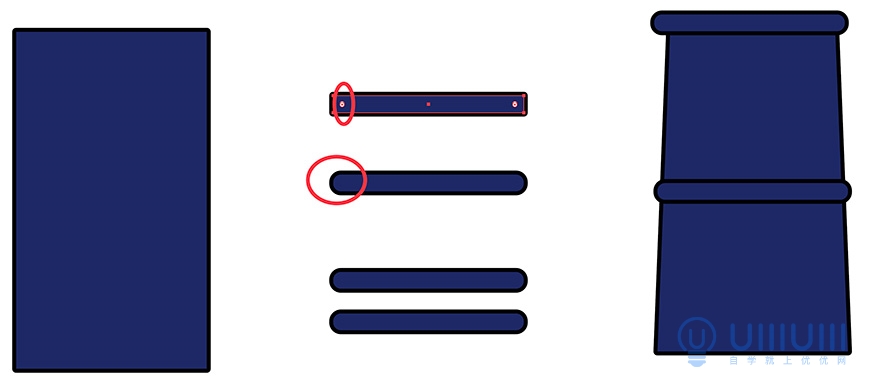
3.5 и°ғж•ҙзҹ©еҪў3й«ҳеәҰпјҢжҢүдҪҸshiftж—ӢиҪ¬45еәҰпјҢй•ңеғҸеӨҚеҲ¶дёҖдёӘпјҢйЎ¶з«ҜйҮҚеҸ пјҢжЎҶйҖүйҮҚеҸ зҡ„дёӨдёӘзҹ©еҪўпјҢдҪҝз”ЁгҖҗи·Ҝеҫ„жҹҘжүҫеҷЁгҖ‘иҒ”йӣҶеҗҺз”ЁзӣҙжҺҘйҖүжӢ©е·Ҙе…·пјҲaпјүи°ғж•ҙеңҶи§’пјҢеҲ¶дҪңеұӢйЎ¶пјҢжңҖеҗҺеұӢйЎ¶з©әзјәйғЁеҲҶжЎҶйҖүж•ҙдёӘжҲҝеұӢеҪўзҠ¶пјҢдҪҝз”ЁеҪўзҠ¶з”ҹжҲҗеҷЁпјҲshift+mпјүеңЁйңҖиҰҒж·»еҠ еӨ„зӮ№еҮ»ж·»еҠ гҖӮ
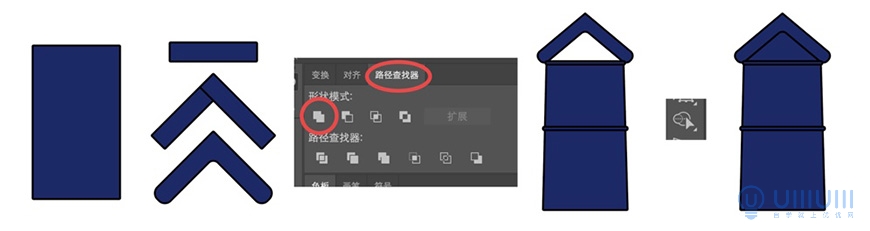
3.6 е…¶е®ғжҲҝеұӢдё»дҪ“йғЁеҲҶпјҡ
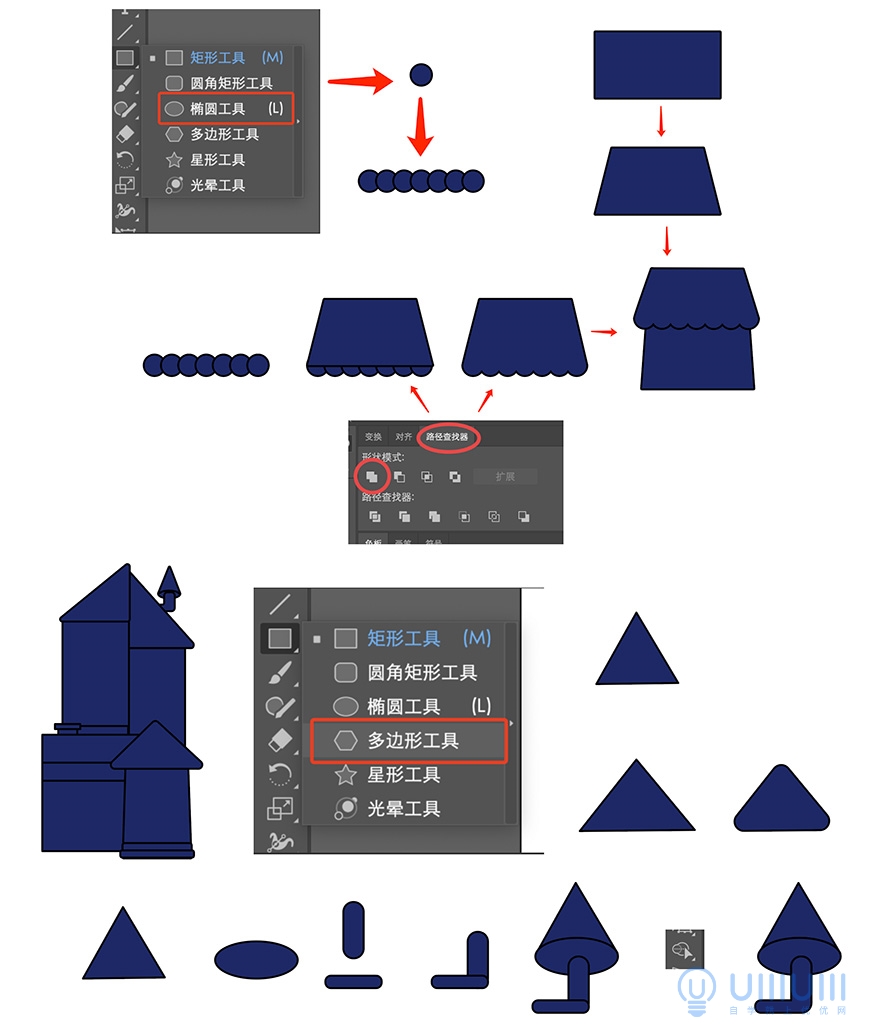
3.7 й—ЁзӘ—йғЁеҲҶпјҡ
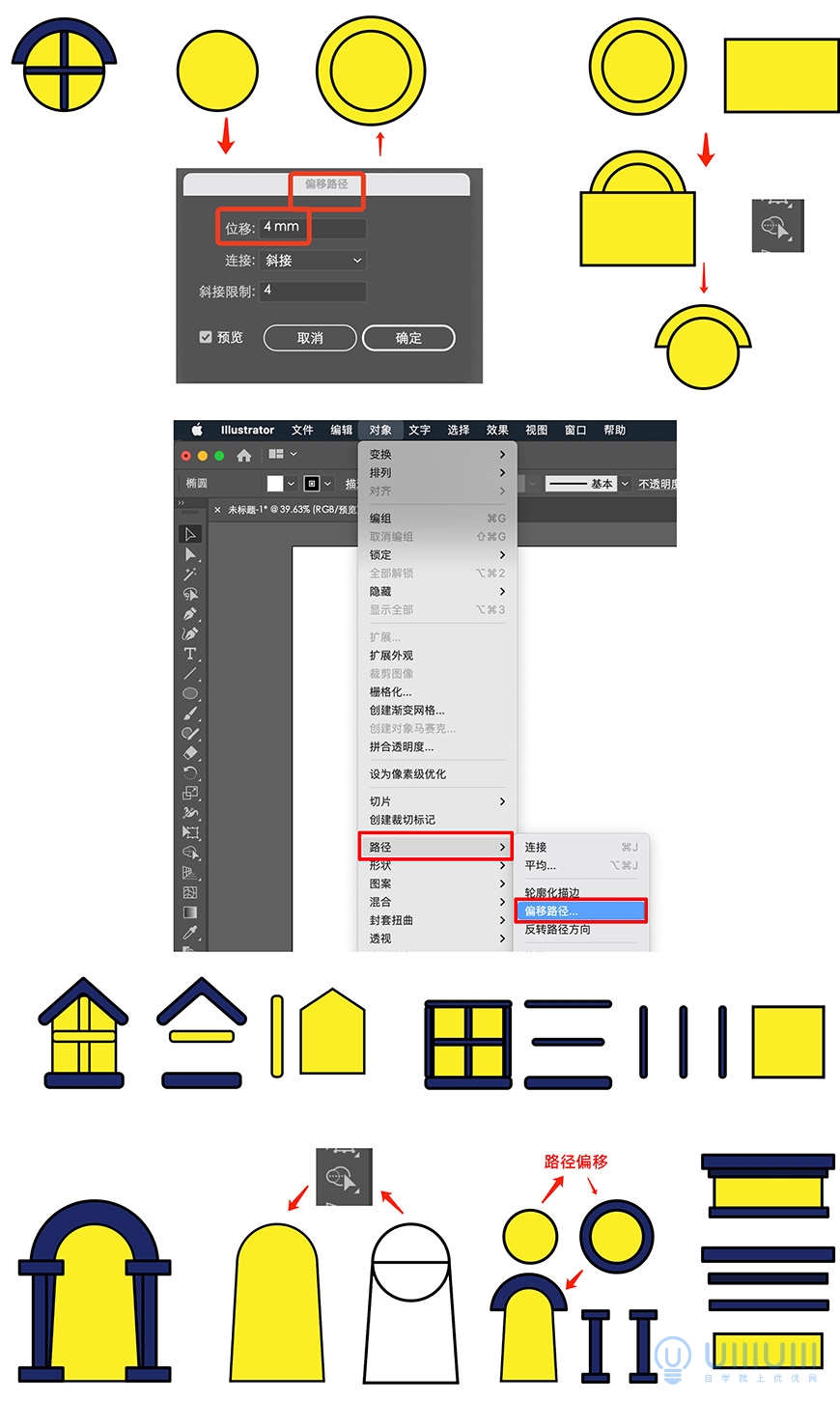
3.8 жҲҝеұӢйҳҙеҪұйғЁеҲҶпјҡ
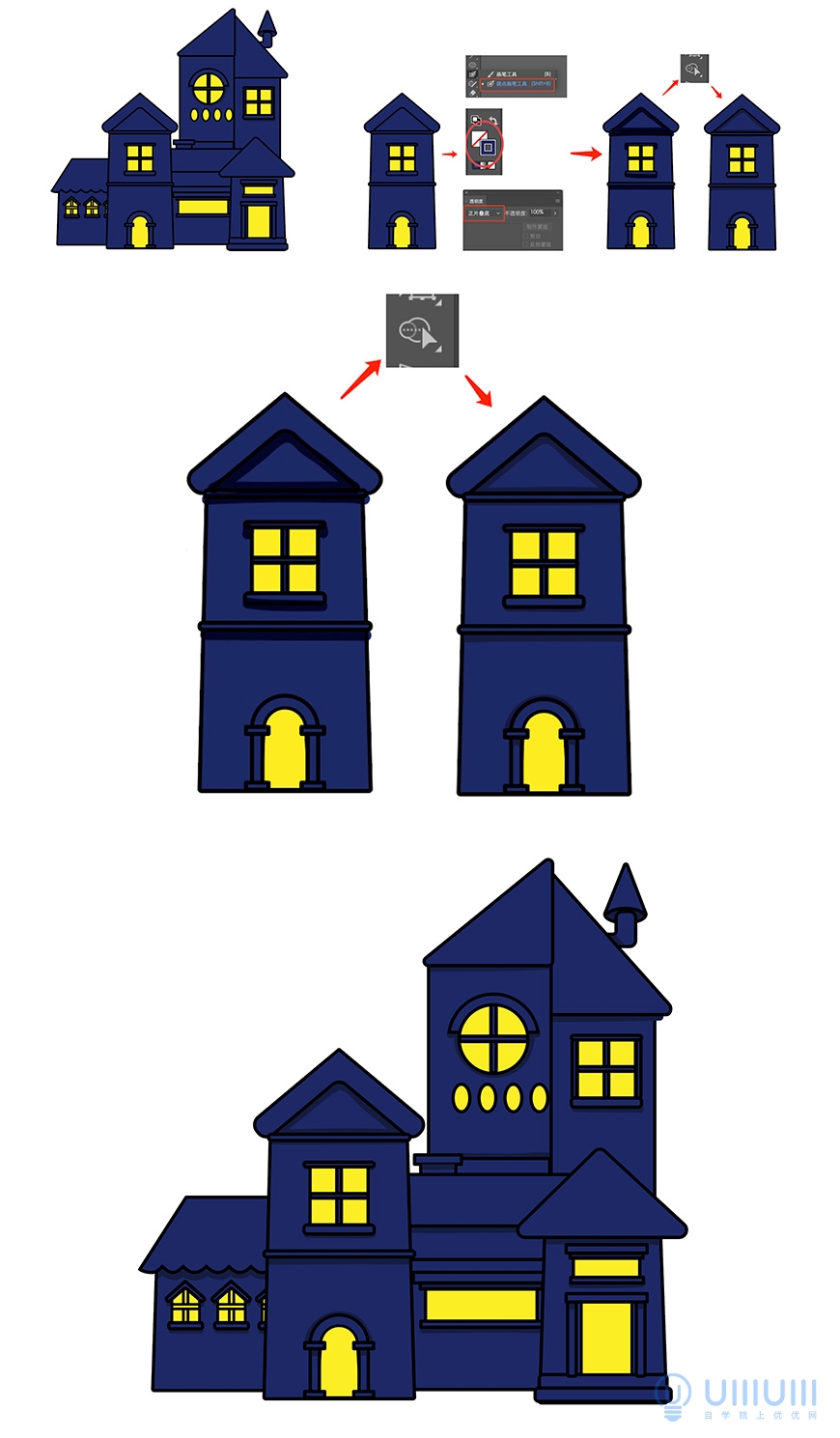
Step 04 еңәжҷҜж ‘жңЁ
4.1 ж–°е»әеӣҫеұӮпјҢж·»еҠ еӨ©з©әеӣҫеұӮпјҢең°йқўеӣҫеұӮпјҢж ‘жңЁеӣҫеұӮпјҢе°ҶеӣҫеұӮи°ғж•ҙеҲ°жҲҝеұӢеӣҫеұӮдёӢж–№пјҢгҖӮ
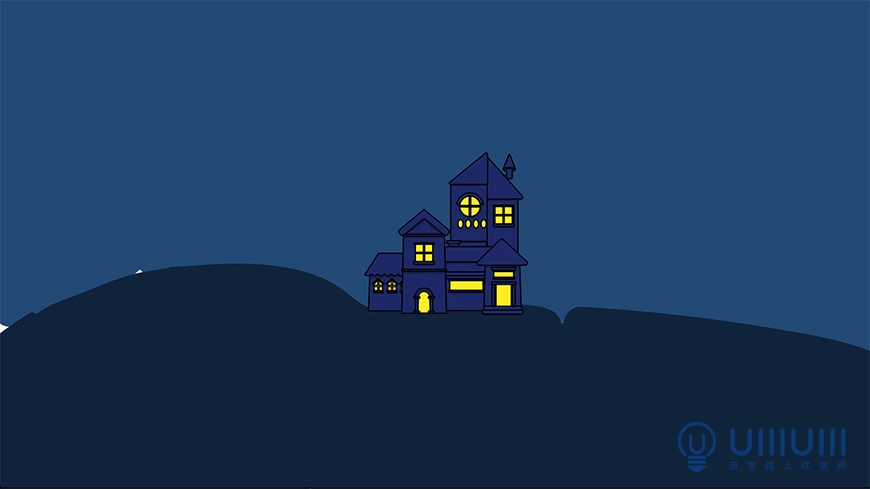
4.2 дҪҝ用钢笔е·Ҙе…·жҲ–иҖ…ж–‘зӮ№з”»з¬”е·Ҙе…·ж¶ӮдёӘдә‘пјҢж”ҫзҪ®еңЁеӨ©з©әеӣҫеұӮдёҠж–№пјҢ用钢笔е’Ңзҹ©еҪўе·Ҙе…·з”»еҮәж ‘жңЁпјҢж”ҫзҪ®еңЁжҲҝеұӢеӣҫеұӮдёҠж–№гҖӮ

4.3 дә‘жңөзҡ„з»ҳеҲ¶
4.3.1 йҰ–е…ҲеҲҶжһҗиҮӘе·ұзҡ„еӣҫпјҢжҳҜдёӘжҷҙжң—зҡ„жҷҡдёҠжүҖд»ҘзңӢеҲ°зҡ„зү©дҪ“йғҪеҫҲжё…жҷ°пјҢйӮЈд№ҲжҲ‘们жқҘжүҫжүҫжҷҙеӨ©еӨңжҷҡзҡ„дә‘пјҢдёҖиҲ¬еҺҡйҮҚзҡ„дә‘пјҢеҸҲжҳҜеҚҲеӨңпјҢдјҡз»ҷдәә马дёҠиҰҒжңүзӢӮйЈҺжҡҙйӣЁзҡ„ж„ҹи§үж•ҙдёӘз”»йқўдёҚдјҡеҫҲе®үйқҷгҖӮз»Ҷй•ҝзҡ„жҜ”иҫғзЁҖз–Ҹзҡ„дә‘жҜ”иҫғйҖӮеҗҲзҺ°еңЁзҡ„з”»йқўпјҢеңЁйўңиүІйҖүжӢ©ж–№йқўпјҢиҝңеӨ„дёҺй«ҳеӨ„зҡ„йғЁеҲҶеӣ дёәи§Ҷи§үз©әй—ҙеҪұе“ҚпјҢеә”йҖүжӢ©йҘұе’ҢеәҰиҫғдҪҺеҒҸзҒ°зҡ„йўңиүІеҢәдёәдё»пјҢеҠ ж·ұз©әй—ҙж„ҹпјҢдёҺз”»йқўеүҚж®өж ‘жңЁжӢүејҖз©әй—ҙе…ізі»гҖӮ
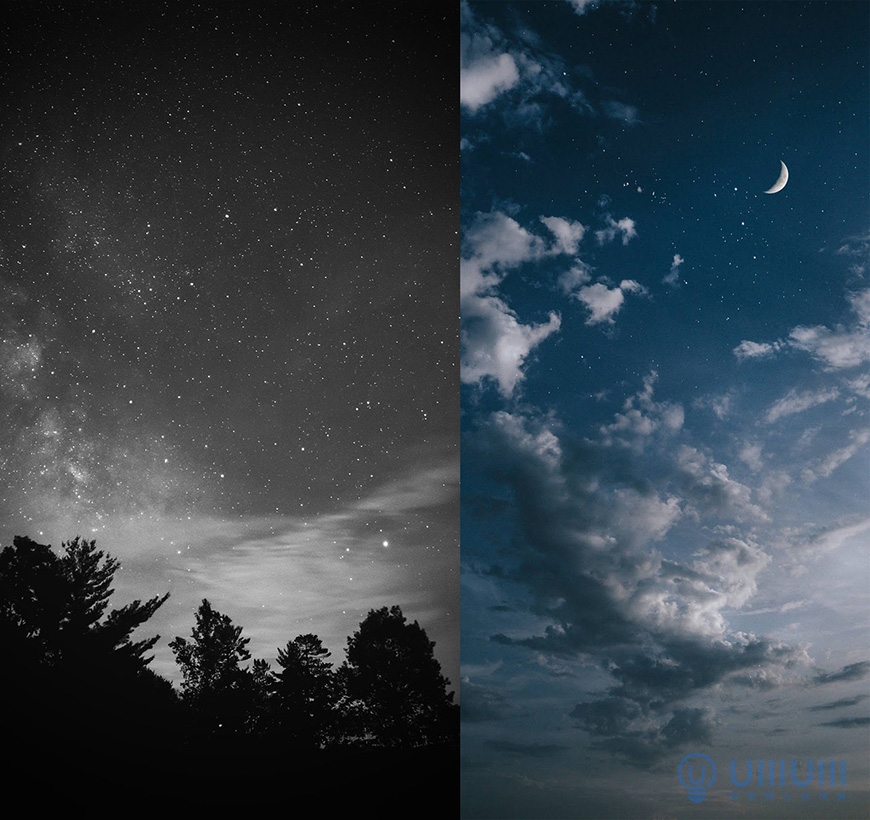
4.3.2 дә‘зҡ„еҪўзҠ¶пјҢжіЁж„ҸиҝңжҷҜйўңиүІйҘұе’ҢеәҰиҫғдҪҺеҒҸзҒ°

4.3.3 然еҗҺжҲ‘们жқҘз”»дә‘е•ҰпјҢжңүжүӢз»ҳжқҝзҡ„е°ҸдјҷдјҙзӣҙжҺҘ画笔жүӢз»ҳз»Ҷй•ҝзҡ„дә‘жңө然еҗҺдёҠиүІе°ұеҸҜд»Ҙе•ҰпјҢеҰӮжһңжүӢжҠ–зҡ„е°ҸдјҷдјҙеҸҜд»ҘйҖүжӢ©з”ЁжӣІзҺҮе·Ҙе…·е…Ҳз»ҳеҲ¶дә‘жңөеӨ§иҮҙеҪўзҠ¶
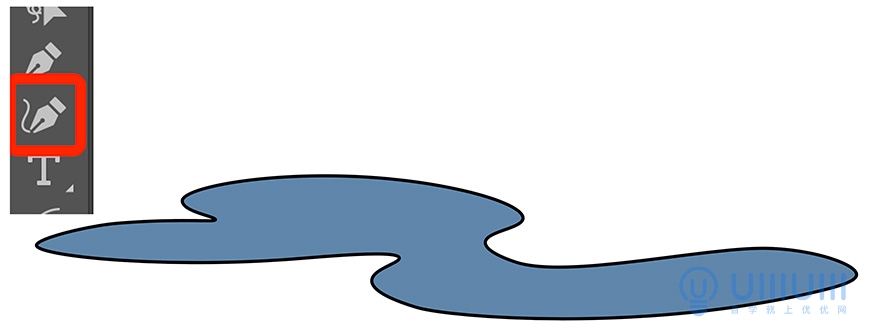
4.4 ж ‘жңЁйғЁеҲҶ
4.4.1 еӣ дёәеүҚжңҹиҚүзЁҝж—¶жҳҜжңүе®үжҺ’дёҖж•ҙзүҮиҝ‘еӨ„еҢәеҹҹиҰҒз”»дҪҺзҹ®зҡ„еҸ¶еӯҗжӨҚзү©зҡ„пјҢйӮЈд№ҲеҰӮжһңжҲ‘们зҡ„ж ‘еҸ¶д№ҹеҫҲиҢӮзӣӣзҡ„иҜқдјҡдҪҝеҫ—з”»йқўеҫҲд№ұжүҖд»ҘйҖүжӢ©дё»иҰҒз»ҳеҲ¶дёҖдәӣз”ҹй•ҝеңЁең°йқўдёҠж–№зҡ„ж ‘ж №дёҺе°Ҹж ‘жһқиҖҢж”ҫејғж·»еҠ ж ‘еҸ¶гҖӮ
4.4.2 иүІеҪ©ж–№йқўз”ұдәҺе…үжәҗжҳҜеңЁж ‘жһ—еҗҺж–№зҡ„жңҲдә®пјҢеүҚжҷҜжІЎжңүжҳҺжҳҫе…үжәҗзү©дҪ“пјҢжүҖд»Ҙи¶ҠеҫҖз”»йқўиҝңеӨ„зҡ„ж ‘жқҶйҖүжӢ©и¶Ҡжө…зҡ„йўңиүІпјҢеўһеҠ ж ‘дёҺж ‘д№Ӣй—ҙзҡ„й”ҷиҗҪж„ҹгҖӮ
4.4.3 ж ‘жңЁеҸӮиҖғеӣҫпјҡ

4.4.4 然еҗҺжҲ‘们用зҹ©еҪўе·Ҙе…·з”»дёҖдёӘй•ҝж–№еҪўдҪңдёәж ‘жқҶдё»дҪ“пјҢ然еҗҺ用钢笔е·Ҙе…·еӢҫеҮәж ‘ж №йғЁеҲҶдёҺж ‘жһқйғЁеҲҶпјҢйҖүжӢ©ж‘Ҷж”ҫдҪҚзҪ®пјҢи·Ҝеҫ„жҹҘжүҫеҷЁиҒ”йӣҶд№ӢеҗҺпјҢдҪҝз”ЁзӣҙжҺҘйҖүжӢ©е·Ҙе…·и°ғж•ҙдёҺж ‘жқҶиҝһжҺҘйғЁеҲҶзҡ„иҝҮжёЎ
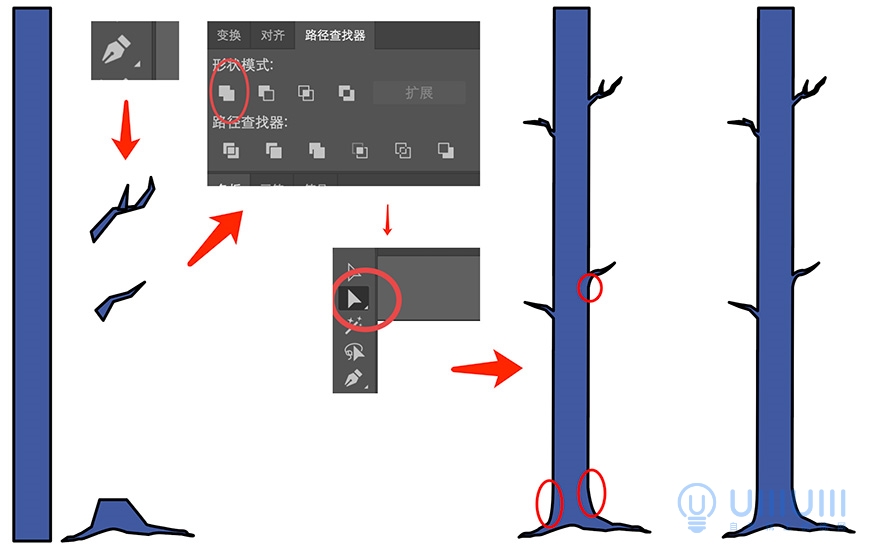
4.4.5 жңҖеҗҺи°ғж•ҙж ‘жңЁж‘Ҷж”ҫе…ізі»пјҢжіЁж„Ҹиҝ‘еӨ§иҝңе°Ҹзҡ„йҖҸи§Ҷе…ізі»

Step 05 дё°еҜҢз»ҶиҠӮ
дҪҝз”Ёж–‘зӮ№з”»з¬”е·Ҙе…·пјҢеңЁеҗҲйҖӮзҡ„дҪҚзҪ®жҢүз…§иҚүеӣҫеўһеҠ з»ҶиҠӮпјҢиҝҷйҮҢеҸҜд»Ҙз”»зҡ„йҡҸдҫҝдёҖзӮ№пҪһ
5.1 еёҰеҸ¶жӨҚзү©пјҡ
5.1.1 жҲ‘们е…ҲжүҫдёҖдәӣеҸӮиҖғ

5.1.2 зҹҘйҒ“дәҶеӨ§иҮҙз»“жһ„д»ҘеҗҺпјҢйҖүжӢ©е…Ҳз”ЁиүІеқ—з”»еҸ¶еӯҗиҖҢдёҚжҳҜе…ҲеӢҫзәҝжҳҜдёәдәҶжӣҙж–№дҫҝжӣҙзӣҙи§Ӯзҡ„зңӢеҲ°еҸ¶еӯҗд№Ӣй—ҙзҡ„з–ҸеҜҶе…ізі»дёҺйўңиүІи°ғж•ҙгҖӮзӣҙжҺҘз”»зәҝжқЎзҡ„иҜқпјҢжҺҢжҸЎдёҚеҘҪзҡ„е°ҸдјҷдјҙеҫҲе®№жҳ“з”»еҚҠеӨ©дёҖдёҠиүІеҸ‘зҺ°еӨӘеҜҶйӣҶжҲ–иҖ…дёҚйҖӮеҗҲд»ҺиҖҢдёҚеҫ—дёҚеҲ йҷӨйҮҚж–°з”»гҖӮ

5.2 зЎ®е®ҡеҘҪеҸ¶еӯҗзҡ„жһ„еӣҫеёғеұҖеҗҺпјҡ
a. дҪҝ用画笔жҲ–ж–‘зӮ№з”»з¬”жҲ–钢笔е·Ҙе…·пјҲзңӢиҮӘе·ұд№ жғҜпјүеӢҫзәҝпјҢи°ғж•ҙеӢҫзәҝйўңиүІ
b. дҪҝз”ЁеҪўзҠ¶з”ҹжҲҗеҷЁжҲ–иҖ…ж–‘зӮ№з”»з¬”е·Ҙе…·еЎ«иЎҘжңӘж¶ӮеҲ°зҡ„йғЁеҲҶ
c. дҪҝз”ЁеҪўзҠ¶з”ҹжҲҗеҷЁжҲ–иҖ…ж©Ўзҡ®е·Ҙе…·еҮҸеҺ»еӨҡдҪҷйғЁеҲҶ

5.3 з»ҶеҢ–пјҢеўһеҠ йҳҙеҪұдёҺиӮҢзҗҶпјҢдҪҝз”»йқўдёҚиҰҒиҝҮдәҺеҚ•и°ғ
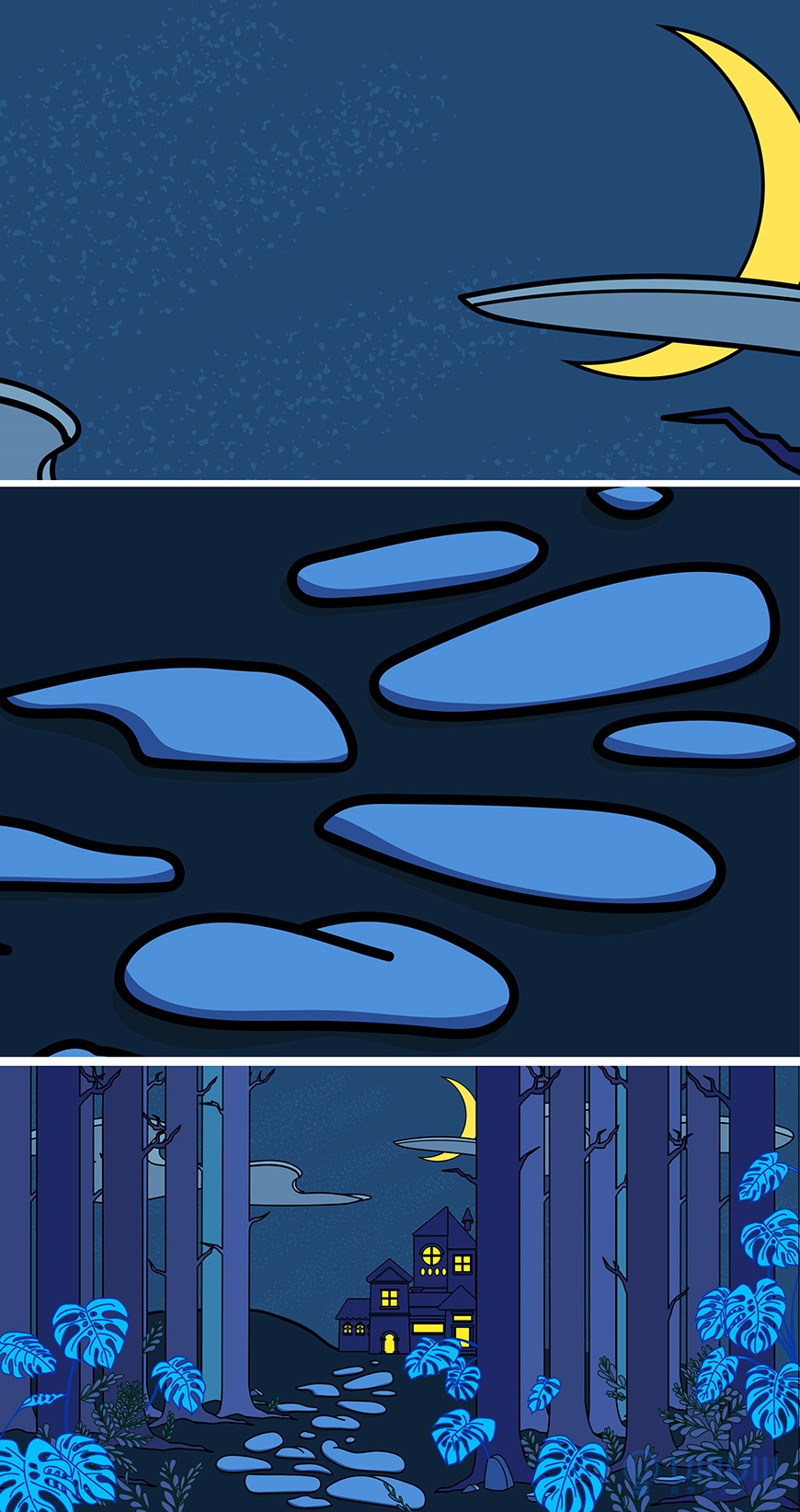
Step 06 жңҲдә®еҸ‘е…ү
6.1 еӨҚеҲ¶жңҲдә®еӣҫеұӮпјҢеҸ–ж¶ҲеӨҚеҲ¶еӣҫеұӮзҡ„жҸҸиҫ№пјҢдҪҝз”Ёй«ҳж–ҜжЁЎзіҠеҲ¶дҪңеҸ‘е…үж•Ҳжһң
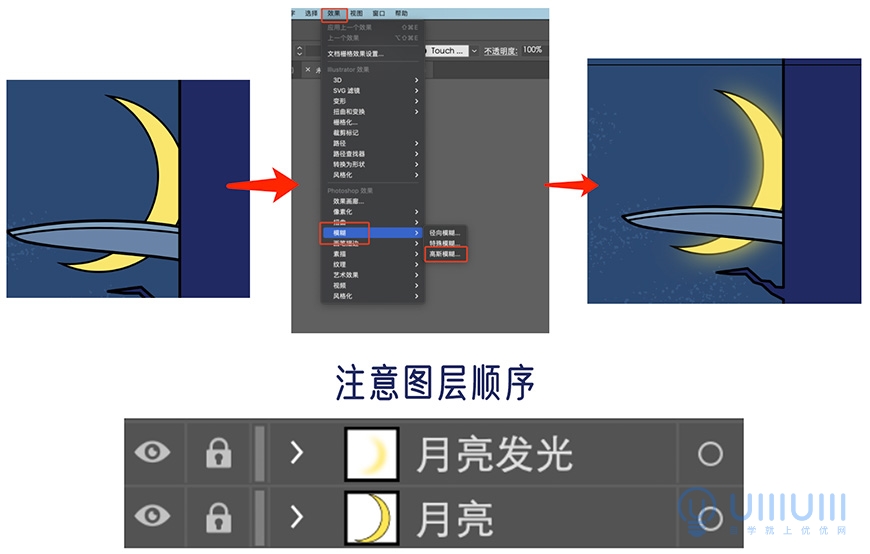
Step 07 иүІеҪ©зӮ№зјҖ
7.1 ж №жҚ®д»ҘдёҠж“ҚдҪңеҹәзЎҖдёҠеўһеҠ йҖӮеҗҲзҡ„зӮ№зјҖпјҢи°ғж•ҙжһ„еӣҫпјҢе°ұе®ҢжҲҗе•ҰпјҒ
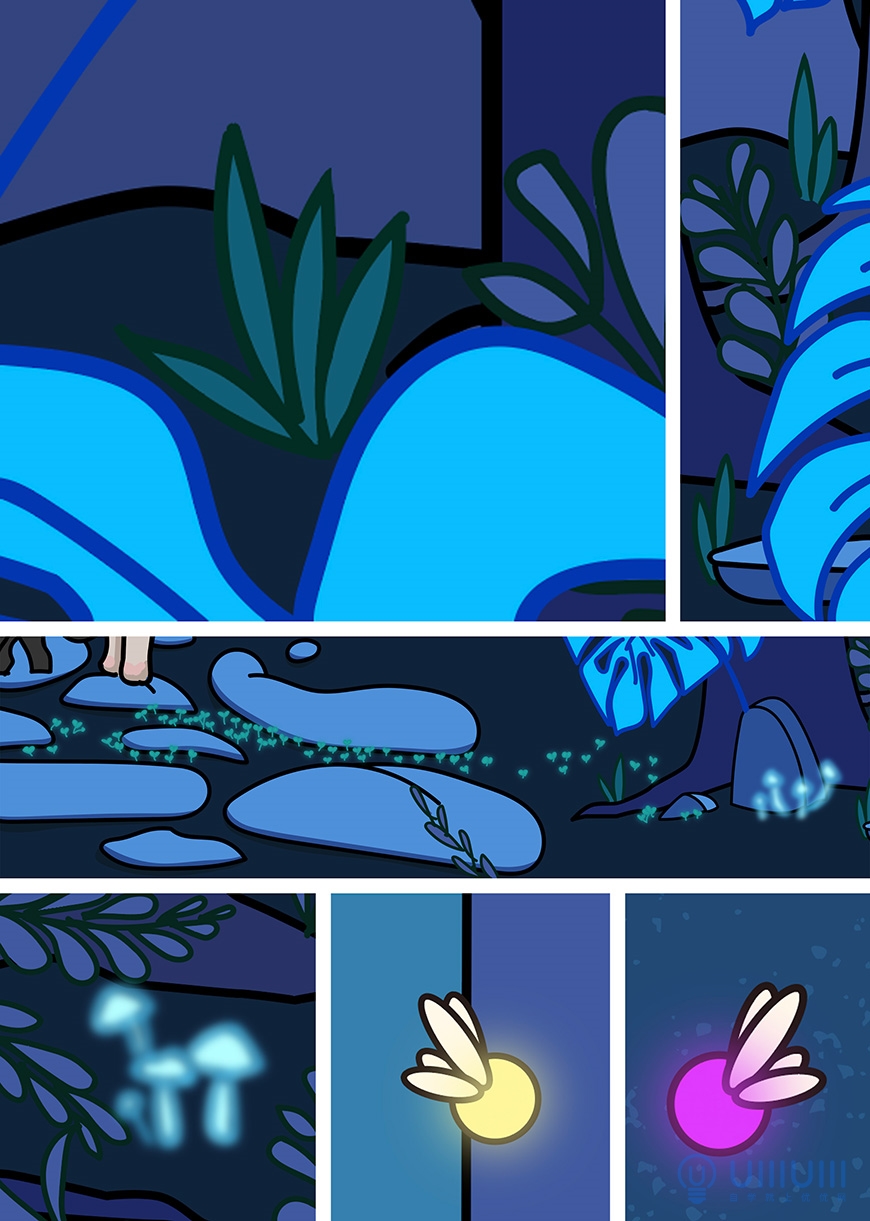
7.2 жңҖеҗҺпјҢжҲ‘们жқҘеҜјеҮәеӣҫзүҮгҖӮеңЁиҸңеҚ•ж Ҹ->ж–Ү件->еҜјеҮәдёӯйҖүжӢ©гҖҢеҜјеҮәдёәгҖҚпјҢе°ҶеӣҫзүҮеҜјеҮәжҲҗjpgж јејҸ
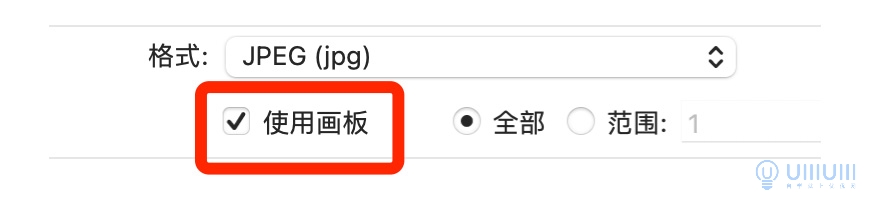
7.3 жңҖз»Ҳе®ҢжҲҗж•ҲжһңеҰӮдёӢеӣҫпјҡ

иө дәәзҺ«з‘°пјҢжүӢжңүдҪҷйҰҷ
< дёҠдёҖзҜҮ Illustrator еӣҫеҪўж•ҷзЁӢдёҺдёҠиүІжҠҖе·§
> дёӢдёҖзҜҮ AIз»ҳеҲ¶иҗҪж—ҘдҪҷжҷ–дёӢзҡ„жө·иҫ№еҲ—иҪҰжҸ’еӣҫ
2022-05-30 10:27
2022-04-13 10:06
195жөҸи§Ҳ 03-28
1377жөҸи§Ҳ 03-25
877жөҸи§Ҳ 03-22
386жөҸи§Ҳ 03-22
614жөҸи§Ҳ 03-17

йҰ–еёӯи®ҫи®ЎеёҲ

й«ҳзә§и§Ҷи§үи®ҫи®ЎеёҲ

й«ҳзә§жҸ’з”»и®ҫи®ЎеёҲ






дҪҝз”Ёеҫ®дҝЎжү«з Ғзҷ»еҪ•
дҪҝз”ЁиҙҰеҸ·еҜҶз Ғзҷ»еҪ•
еҶ…зҪ®еҜҶз Ғзҡ„й“ҫжҺҘе·ІйҖҡиҝҮEmall еҸ‘йҖҒеҲ°дҪ зҡ„йӮ®з®ұдёӯпјҢиҜ·еңЁдёүеӨ©еҶ…дҝ®еӨҚеҜҶз ҒгҖӮ
3з§’еҗҺпјҢе°Ҷе…ій—ӯжӯӨзӘ—еҸЈ з«ӢеҚіе…ій—ӯ
жҲҗдёәжҲ‘зҡ„зҡ„VIPдјҡе‘ҳ
еҚіеҸҜдә«еҸ—6еӨ§зү№жқғ并е…Қиҙ№й«ҳйҖҹдёӢиҪҪж•°д»ҘдёҮи®Ўзҡ„и®ҫи®Ўзҙ жқҗпјҢеҠ©еҠӣжӮЁзҡ„е·ҘдҪңе’ҢеӯҰд№
иҫ“е…Ҙзҡ„йӘҢиҜҒз ҒдёҚжӯЈзЎ®
иҜ„и®әеҢә
жҡӮж— иҜ„и®ә